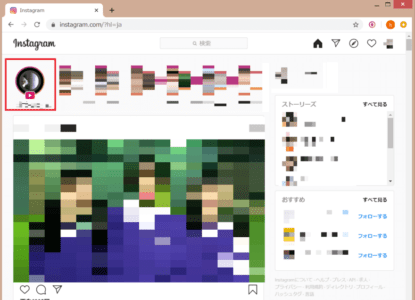最近では、インスタライブをコメ無しで録画したい方が増えている様です。
今回は、インスタライブをコメ無しで録画する方法を徹底解説していきます。
コンテンツ
インスタライブをコメ無しで保存したい

最近では、様々な芸能人やインスタグラマーがインスタライブを行っています。
しかし、インスタライブはアーカイブがずっと残っている訳ではないので、自分自身で録画したいと思う方も多いようです。
全ての端末でコメ無しの保存が可能
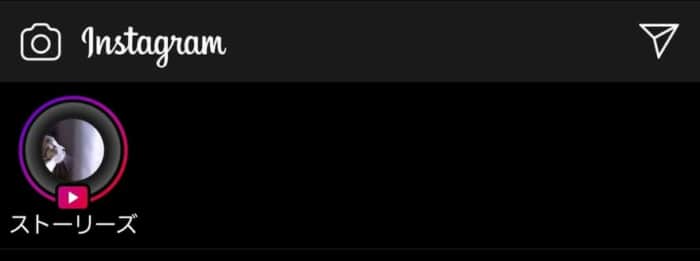
利用している端末によって方法は異なりますが、コメント無しでインスタライブを保存することは可能です。
以前まではiPhoneでコメント無しのインスタライブを配信することはできず、AndroidやPCでも配信者が配信をシェアした場合に限りましたが、現在はコメント無しでどの端末でも保存できるようになっています。
コメ有での録画については、下記の記事にて詳しく解説しています。
インスタライブでコメントを消せるようになった

インスタではアップデートが入り、ライブのコメントを消せるようになりました。
詳しくは↓の記事をご覧下さい。
インスタライブのコメントを消せるようになった!詳細とやり方・できなかった場合の対処法を徹底解説
他の人のインスタライブを保存する方法

インスタライブのコメントを消せるようになったため、iPhoneでもコメント無しのインスタライブを保存できるようになりました。
ポイント
- インスタライブのコメントを消す
- ライブ配信を画面録画する
この方法でiOS端末・Androidともにコメント無しで保存をすることができるようになりました。自分がコメントをしてしまうとコメント無しにすることができなくなるので注意しましょう。
Android・iPhone

AndroidもiPhoneも、インスタライブを録画できるアプリは今の所有りません。その代わり、録画機能を使って録画することはできます。
iPhoneや最新・一部のAndroidについているデフォルトの画面録画機能を使って見て下さい。
録画機能の使えないAndroidでも、画面録画アプリを使用すればインスタライブの録画が可能です。
画面録画の方法は↓の記事をご覧ください。
Androidで画面録画をする方法を全アプリ手順まで徹底解説!オススメアプリ6つも解説!
PC
PCでのインスタライブの保存は、chromeの拡張機能である「IG Stories for instagram」を使用します。
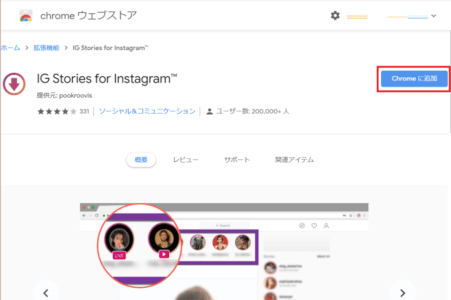 Chromeウェブストア
Chromeウェブストア
コチラのChromeウェブストアにアクセスして、「Chromeに追加」をクリックします。
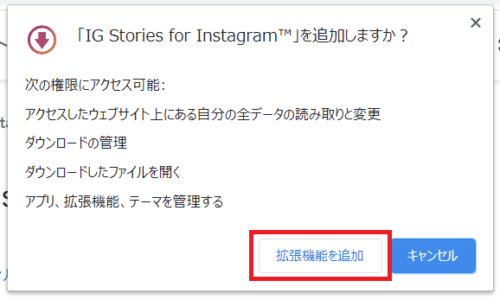
「拡張機能を追加」を選択します。
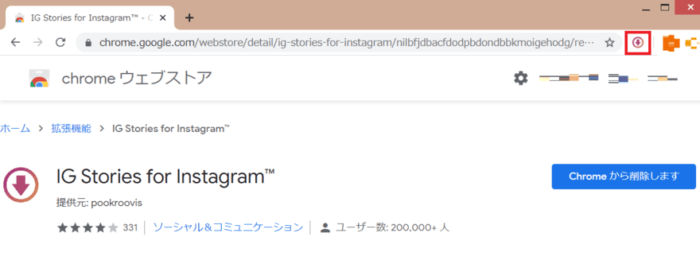
Chromeに赤四角の様な赤い下矢印が表示されたら、機能拡張成功です。
この状態でインスタグラムを開きます。
保存したいインスタライブを開きます。
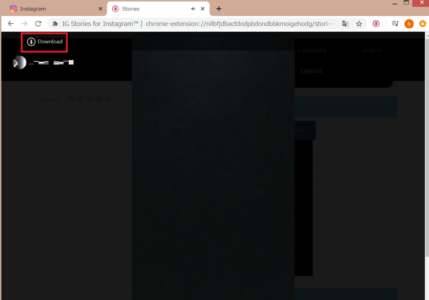
動画左上の「Download」をクリックします。
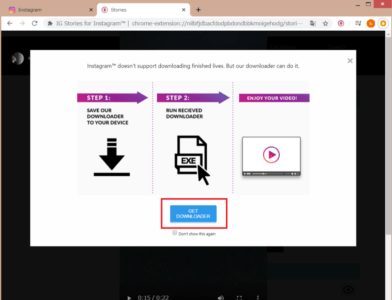
初回はダウンローダーを落とす必要があるので、「Getdownloader」を選択します。
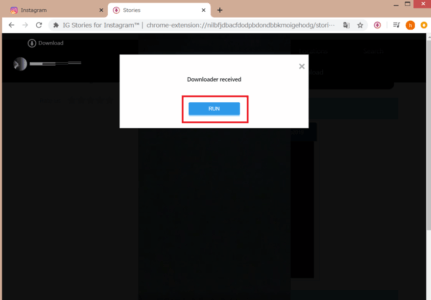
「RUN」を選びます。
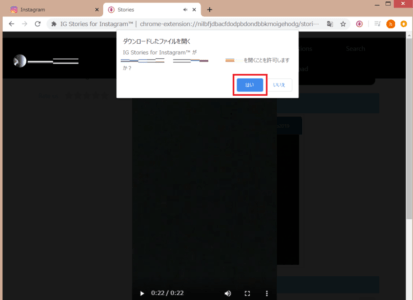
「はい」を押します。
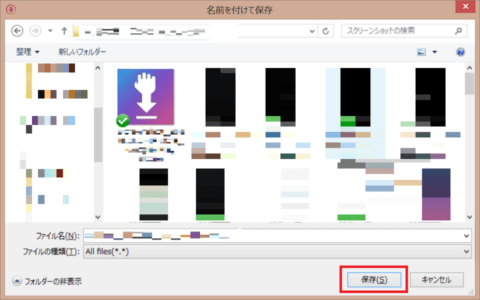
保存場所とファイル名を決めて、「保存」を押すと動画ファイルを保存できます。
自分のインスタライブを保存する方法
自分のインスタライブを保存する最も簡単な方法は、配信終了画面で保存を行うことです。
ここで保存すれば、コメントは非表示で保存されます。

インスタライブを終了させます。
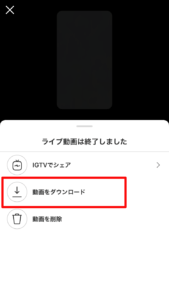
「動画をダウンロード」を選択すると写真フォルダに自分の配信が保存されます。
他の人のインスタライブと同じように保存する

配信終了画面で保存し忘れた場合は、上記の「他の人のインスタライブを保存する方法」と全く同じになります。
上記を参考に、AndroidかPCを使ってインスタライブの保存を行ってください。
コメントをオフにする
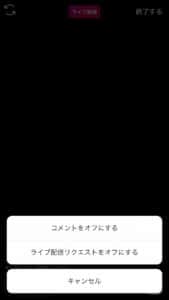
そもそも自分の配信でコメントをオフにするということも可能です。この場合、コメントが表示されないのでそのまま画面録画で保存ということも出来ます。
自分の配信でコメントをオフにする方法は↓の記事をご覧下さい。
【2020年最新】インスタライブの配信・視聴方法やコラボの方法!出来ない場合の対処法を徹底解説
PCからスマホに動画を送る方法
上記の方法でPCに保存した動画や画像は、ドロップボックスなどのクラウドサービスを使うことで、スマホに移すことができます。
今回はドロップボックスを使った方法ですが、他のクラウドサービスでも可能です。
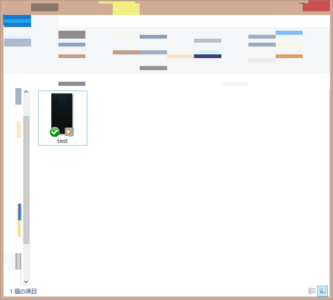
スマホに送りたい動画や画像を、PC上のクラウドサービスの中に入れます。
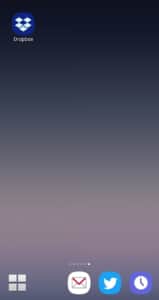
スマホ側でクラウドサービスにアクセスします。
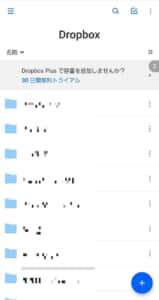
動画や画像を入れたフォルダを開きます。

動画や画像をタップします。
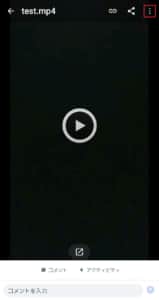
右上の「:」を開きます。
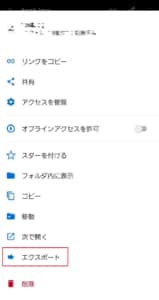
「エクスポート」を選択します。
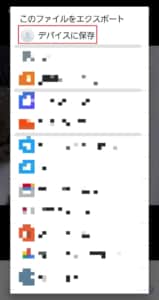
「デバイスに保存」を選択します。
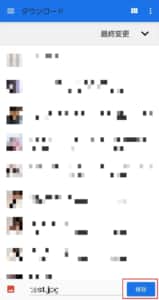
「保存」ボタンを押せば、スマホ側に動画や画像が保存されます。
 DropBox
DropBox
ジャンル:クラウドサービス
現在の価格:無料